折线图是一种图形表示,通过连续的线连接数据点,展示变量如何随时间或顺序类别演变。通常,x轴表示时间或顺序,而y轴表示相应的数据值。折线图特别有效于展示趋势和在连续时间段内的变化,使观众能够快速识别数据中的上升、下降或周期性变化。
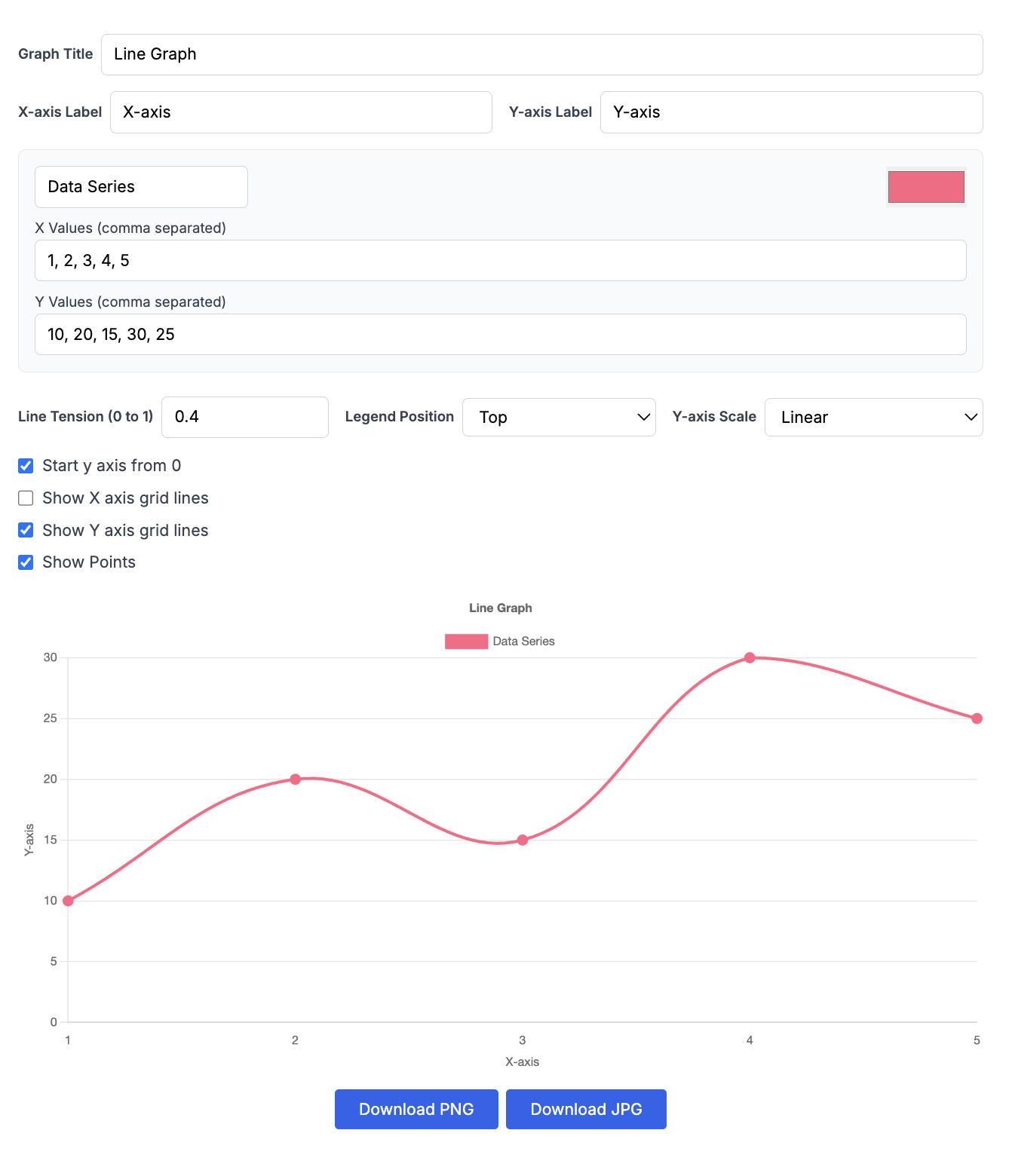
何时使用折线图
折线图最适合时间或顺序是关键因素的数据集。以下是一些实际应用案例:
- 客户指标: 可视化客户获取、流失率或每日活跃用户的趋势。
- 收入跟踪: 监控每月经常性收入 (MRR)、每年经常性收入 (ARR) 或季度收益等指标。
- 用户参与度: 跟踪活跃用户、登录频率或功能使用情况,以分析参与模式。
- 网站流量趋势: 观察访客数量、页面浏览量或跳出率的波动,以评估营销策略或用户行为。
例如,一家公司可能会利用折线图来监控全年每月的销售情况。图表上的每个点对应于特定月份的销售数据,帮助管理层识别季节性趋势并相应调整策略。同样,折线图可以比较不同产品或地区的销售表现,揭示畅销品或表现不佳的类别。
不同类型的折线图有哪些?
有三种主要类型的折线图,每种都针对特定的目的:
- 简单线图
这些图表用一条线连接数据点,通常在 x 轴上表示时间,在 y 轴上表示一个指标。它们非常适合展示单一数据集中的趋势,例如每月收入、每日股票价格或每年的温度变化。它们的简单性使用户能够一目了然地识别模式。
- 多线图
多线图在同一坐标轴上包含多条线,每条线代表不同的数据集或类别。它们对于比较不同数据集之间的趋势非常有价值,例如跟踪多个产品线的收入或各地区的网站流量。这种类型的图表使观众能够识别类别之间的相似性、差异和关系。
- 复合线图
也称为堆叠线图或累积线图,这些图表展示了多个数据系列如何贡献于总数。每条线叠加在前一条线上,提供了整体趋势和每个组成部分的个别贡献的洞察,例如按类型划分的客户数量或随时间变化的收入来源。
我如何创建自己的单条(或简单)折线图?
使用现代工具创建折线图非常简单。按照以下步骤制作您的图表:
- 选择一个折线图制作工具
像 Microsoft Excel、Google Sheets 和 Excelkits 这样的工具提供了多种自定义选项,用于创建和分享折线图。
- 输入您的数据
首先将您的数据输入到工具中。通常,时间或顺序数据放在 x 轴上,而相应的值放在 y 轴上。一些工具,如 Excelkits,允许从 CSV 或 Google Drive 等文件导入数据。
- 自定义图表
使用工具的自定义功能来修改线条颜色、样式、轴标签和数据标记。例如,Excelkits 提供了高级样式选项,以获得精致的外观。
- 可视化和分享
一旦对你的图表满意,将其保存为 PNG 或 JPEG 格式。你可以将其嵌入到演示文稿、报告或仪表板中,以便于分享。
如何在 Excel 中制作折线图
Excel 是一个流行的工具,用于创建折线图。以下是快速指南:
- 输入数据: 将您的数据组织成两列——一列为时间段,另一列为相应的值。
- 插入图表: 高亮数据,转到“插入”选项卡,选择“折线图”。选项包括基本线、堆叠线和带标记的线。
- 自定义: 使用格式工具调整颜色,添加数据标记,并标记坐标轴。
- 保存或嵌入: 导出图表或直接嵌入到报告或仪表板中。
如何在 Google Sheets 中制作折线图
Google Sheets 提供了一个用户友好的平台,用于创建协作折线图:
- 输入数据: 将您的数据输入到一个表格中,将顺序信息(例如,日期)放在一列,将数据值(例如,收入)放在另一列。
- 创建图表: 高亮您的数据,点击“插入”,选择“图表”。
- 选择折线图: 如果出现其他图表类型,请打开图表编辑器并切换到“折线图”。
- 自定义和分享: 调整标题、标签和颜色,然后直接将图表分享或嵌入到报告中。
线图制作器可以免费使用吗?
是的,它是免费的。您可以在没有任何限制的情况下使用它来生成折线图。